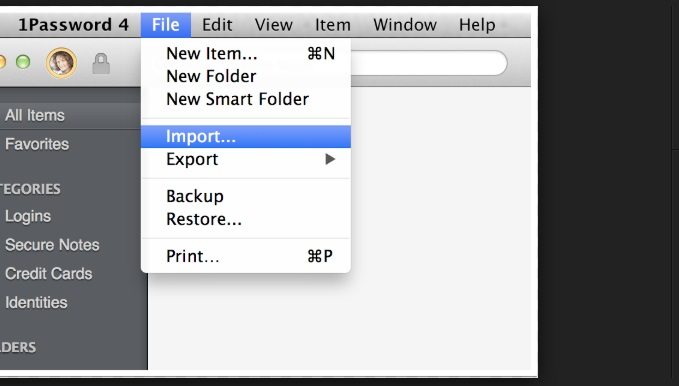Hur man importerar iTunes till iPhone 8/8 Plus och iPhone X
iTunes är det officiella sättet att lägga till musik, foton,filmer och andra filer till din iPhone X och iPhone 8, men det är inte det enda sättet att få överföringsjobbet gjort. I den här artikeln ska jag presentera tre olika sätt att kopiera iTunes-biblioteket till iPhone X / 8/8 Plus med eller utan att använda iTunes.
- Sätt 1: Överför iTunes-biblioteket manuellt till iPhone X eller iPhone 8
- Sätt 2: Skicka iTunes automatiskt till iPhone X / 10 och iPhone 8/8 Plus
- Sätt 3: Synkronisera iPhone 8 / X till iTunes utan att förlora data
Sätt 1: Överför iTunes-biblioteket manuellt till iPhone X eller iPhone 8
Innan du flyttar innehåll från iTunes till iPhoneX / 8, bör du veta att du bara kan synkronisera musik, filmer, TV-program, poddsändningar, böcker och foton med iTunes, och efter att du har synkroniserat kommer den befintliga informationen på din enhet att ersättas med den i iTunes Library. Låt oss komma igång om du är redo.
Steg 1: Anslut din iOS-enhet med iTunes och klicka på enhetsikonen när den upptäcks.
Steg 2: Under Sammanfattning kan du se en lista över filtyper som kan synkroniseras med iTunes. Klicka på Musik och markera alternativet Synkronisera musik. När du har valt önskade låtar trycker du på Apply för att lägga till musik från iTunes till iPhone.

Steg 3: Upprepa dessa steg för andra filer som filmer och foton.
Steg 4: Mata ut din iPhone när allt har lyckats överföras från iTunes.
Sätt 2: Skicka iTunes automatiskt till iPhone X / 10 och iPhone 8/8 Plus
Men om du vill ladda ner hela iTunes-biblioteket till iPhone 8 eller iPhone 10 är metod 1 relativt besvärlig, därför föreslår jag att du synkroniserar med iTunes med Wi-Fi. Nedan är vad du ska göra:
Steg 1: Öppna iTunes, hitta och klicka på din iPhone X / 8.
Steg 2: Klicka på Sammanfattning och välj Synkronisera med denna iPhone via Wi-Fi på den högra panelen.

Steg 3: Klicka på Apply för att spara ändringen och koppla bort med iTunes.
Så när din enhet och datorn finns på samma Wi-Fi-nätverk och din enhet laddas, strömmar den automatiskt iTunes-biblioteket till iPhone trådlöst.
Sätt 3: Synkronisera iPhone 8 / X till iTunes utan att förlora data
Som nämnts ovan är iTunes inte det endalösning för att överföra musik till iPhone X eller iPhone 8 (Plus). Egentligen behöver du inte brottas med iTunes för dess komplexa funktioner. Det finns ett alternativt sätt att skicka iTunes-bibliotek till iPhone utan att radera aktuell information.
Det jag ska använda kallas TenorshareiCareFone. Det gör det möjligt för användare att selektivt kopiera musik från dator till iPhone utan iTunes och det stöder med andra åtta typer av filer som foton, videor, böcker, anteckningar och mer. I nästa del kommer jag att visa dig hur du använder Tenorshare iCareFone.
Steg 1: Ladda ner och installera Tenorshare ReiBoot på din PC / Mac och anslut till din iPhone 10/8.
Steg 2: Välj File Manager från huvudskärmen och välj musik som ska importeras till din enhet.

Steg 3: Klicka på fliken Importera för att öppna mappen iTunes-filer. Klicka på Öppna för att få dessa filer till din enhet.

Där har du lärt dig 3 sätt att överföra iTunes till iPhone 8 Plus / 8 / X. Antingen iTunes eller iCloud är en bra lösning. Välj gärna en och prova.